Reacties gebruiken in Viva Engage
Applies To
Reacties stellen u in staat om een reeks emoties in Viva Engage uit te drukken. Tegelijkertijd kunnen ze u genuanceerde inzichten geven in hoe uw collega's denken over de inhoud die u plaatst. Reacties helpen leiders en communitymanagers om te bepalen welk type inhoud diepere niveaus van interesse genereert binnen uw organisatie.
Tip: Zie Diverse huidtinten gebruiken voor Viva Engage reacties als u een voorkeur voor de huidkleur wilt kiezen (Zoals,Bedankt, Akkoord, Complimenteren en Notities maken).
Reacties beschikbaar in Viva Engage
Hoewel reacties een integraal onderdeel zijn van Viva Engage web-, desktop- en mobiele apps (iOS en Android), kunt u ze ook vinden in Microsoft-apps (Outlook, Teams en SharePoint) en interactieve e-mailberichten.

Like, liefde, lachen, vieren, bedanken, verdrietig

Opgewonden, Blij, Glimlach, Intens lachen, Dom, Sterrentruck

Goofy, Thinking, Surprised, Mind blown, Scared, Crying

Geschokt, Boos, Akkoord, Complimenten, Notities maken, Hart gebroken

Ondersteuning, Bevestigd, Kijken, Hersenen, Medaille, Bullseye
React naar een gesprek
-
Als u wilt reageren op een gespreksstart of opmerking, houdt u de muisaanwijzer boven Vind ik leuk en kiest u een reactie.
-
De populairste reacties worden rechtsonder in het bericht of rechtsboven in uw opmerking of antwoord weergegeven
-
U kunt slechts één reactie achterlaten op een bericht, opmerking of antwoord.
Uw reactie verwijderen of wijzigen
-
Als u uw reactie wilt wijzigen, plaatst u de muisaanwijzer op de huidige reactie en kiest u een andere reactie.
-
Als u uw reactie wilt verwijderen, selecteert u uw huidige reactie.
Zien wie heeft gereageerd op een bericht of opmerking
-
Selecteer het aantal dat rechtsonder in het bericht of in de rechterbovenhoek van de opmerking of het antwoord wordt weergegeven.Er wordt een blad weergegeven met tabbladen bovenaan voor elke reactie. Mensen wie heeft gereageerd en het pictogram dat ze hebben gekozen, worden alfabetisch weergegeven en in de volgordepictogrammen weergegeven in de reactieskiezer.
-
Selecteer een tabblad om te zien wie die specifieke reactie op het bericht heeft gebruikt.
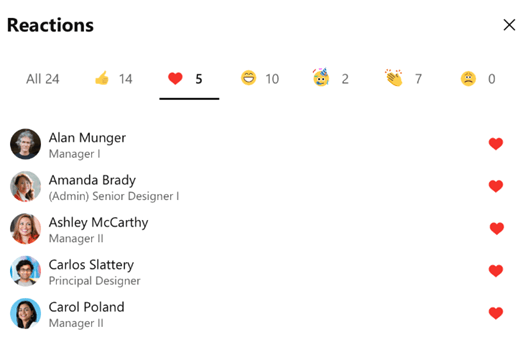
React naar een gesprek
-
Houd het pictogram Like ingedrukt en kies een reactie.De populairste reacties worden onder aan het bericht of rechtsboven in uw opmerking of antwoord weergegeven.
Uw reactie verwijderen of wijzigen
-
Als u uw reactie wilt wijzigen, selecteert u de huidige reactie en houdt u deze vast en kiest u vervolgens een andere reactie.
-
Als u uw reactie wilt verwijderen, tikt u op uw huidige reactie.
Zien wie heeft gereageerd op een bericht of opmerking
-
Selecteer het aantal dat onder aan het bericht of in de rechterbovenhoek van de opmerking of het antwoord wordt weergegeven.
Er wordt een blad weergegeven met tabbladen bovenaan voor elke reactie. Mensen wie heeft gereageerd en het pictogram dat ze hebben gekozen, worden alfabetisch weergegeven en in de volgordepictogrammen weergegeven in de reactieskiezer.
Meer informatie
Berichten, artikelen en aankondigingen schrijven en plannen in Viva Engage
Viva Engage gespreksberichten, antwoorden en berichten bewerken










